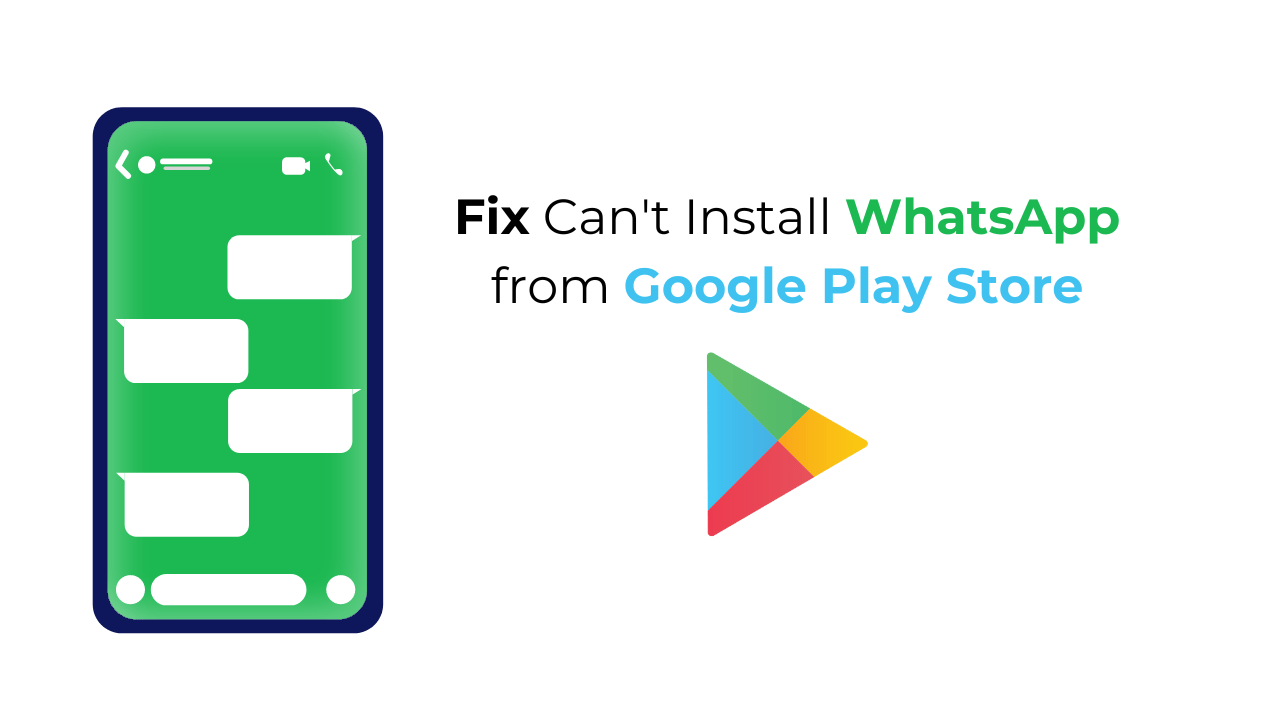
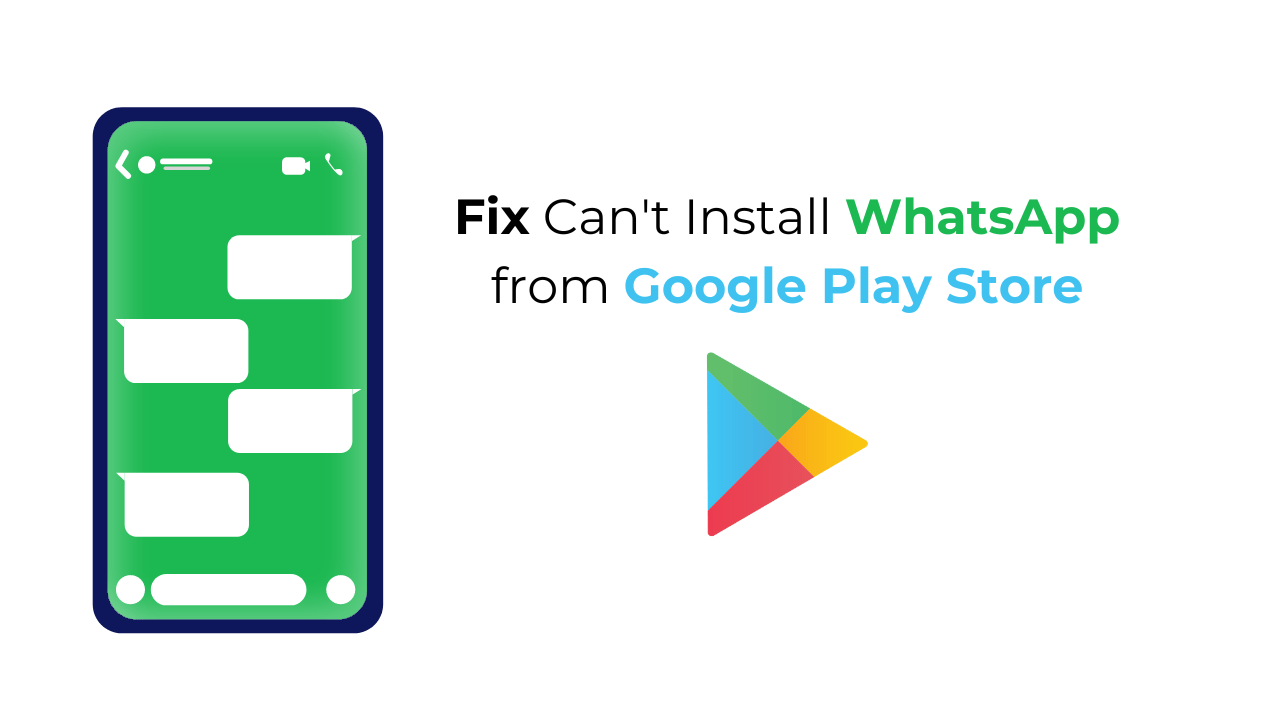
WhatsApp şimdiye kadar yapılmış en ünlü anlık mesajlaşma uygulamasıdır, ancak uygulama Android akıllı telefonunuza yüklenemezse ne olur? Android’e Whatsapp’ı yüklerken sorunlarla karşılaştıysanız yalnız değilsiniz.
Birçok Android kullanıcısı son zamanlarda WhatsApp uygulamasını Google Play Store’dan yüklerken sorun yaşadığını bildirdi. Kullanıcılara göre kurulum başarısız oluyor ve tekrar kurulum seçeneği kalıyor.
göstermek
Peki sorun tam olarak nedir?
‘WhatsApp’ı ararsanız Google Play Yardımı sayfasında Google Play Store’dan WhatsApp’ın nasıl kurulacağını soran birçok kullanıcı bulacaksınız.
Google Play Store’dan WhatsApp yüklerken işlem %1’den 100’e çıkıyor ancak kurulumu tamamlamadan yeniden başlıyor.
Bazı Android kullanıcıları ayrıca Google Play Store’da ‘WhatsApp Messenger yüklenemiyor’ hatası alıyor.
Android’de WhatsApp’ın Yüklenmemesi Nasıl Düzeltilir?
Karşılaştığınız hatalar veya sorunlar ne olursa olsun, WhatsApp’ı Google Play Store’dan indirip yükleyemiyorsanız bu birkaç sorun giderme işlemini deneyin.
1. Telefonunuzu yeniden başlatın ve deneyin
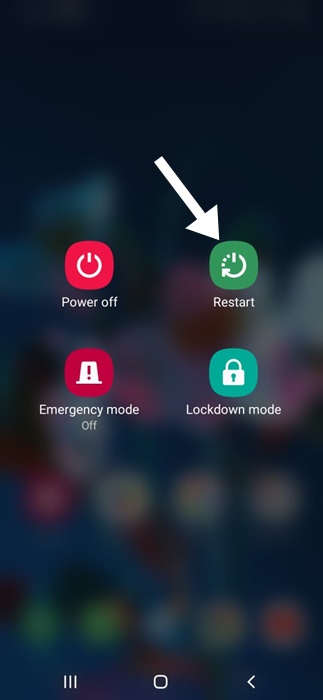
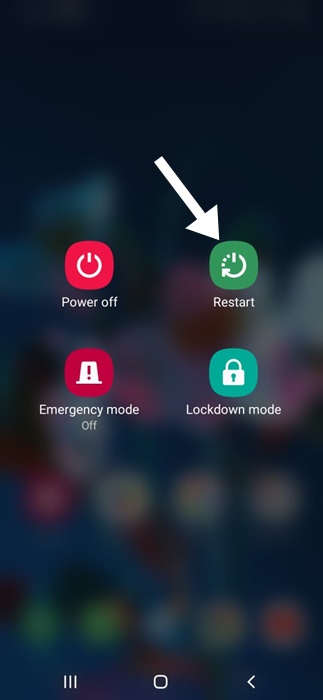
Google Play Store’dan belirli uygulamaları indirirken sorun yaşıyorsanız yapmanız gereken ilk şey akıllı telefonunuzu yeniden başlatmaktır.
Android telefonunuzu yeniden başlatmak, WhatsApp uygulamasının yüklenmesini engelleyebilecek hataları ve aksaklıkları ortadan kaldıracaktır.
Android telefonunuzu yeniden başlatmak için Güç düğmesini basılı tutun. Güç Menüsünde Yeniden Başlat seçeneğini seçin.
2. Telefonunuzun Sabit Bir İnternete Bağlı Olduğundan Emin Olun
Zayıf veya dengesiz bir internet bağlantısı, uygulama indirme ve yükleme sırasında sorunlara neden olabilir.
Yükle düğmesine bastığınızda, telefonunuz uygulamaların dosyalarını indirmek için Google Play Store sunucularına bağlanır.
Bu işlem başarısız olursa uygulamayı yeniden indirmeniz istenecektir. Bu nedenle sonraki yöntemleri denemeden önce telefonunuzun çalışan ve istikrarlı bir internet bağlantısına sahip olup olmadığını kontrol edin.
3. Telefonunuzun yeterli depolama alanına sahip olduğundan emin olun
WhatsApp’ın kurulum için GB’larca depolama alanına ihtiyacı olmasa da, telefonunuzda yeterli depolama alanının kalıp kalmadığını kontrol etmek yine de önemlidir.
Android telefonunuzun depolama alanı dolmak üzereyse Google Play Store uygulamaları yükleyemeyecektir.
Kullanılmayan uygulamaları/oyunları, dosyaları ve klasörleri, fotoğraf ve video gibi yinelenen dosyaları vb. silerek Android akıllı telefonunuzdaki depolama alanını boşaltmayı deneyebilirsiniz.
4. Google Play Store Uygulamasını Durdurmaya Zorlayın
WhatsApp’ı Google Play Store’dan hâlâ indiremiyorsanız Play Store uygulamasını zorla durdurup tekrar denemelisiniz.
Android’de Google Play Store uygulamasını durdurmaya zorlamak, uygulamanın cihazınıza yüklenmesini engelleyebilecek hataları ve aksaklıkları ortadan kaldıracaktır.
Google Play Store uygulamasını zorla durdurmak için ana ekranınızdaki Google Play Store uygulama simgesini basılı tutun ve Uygulama Bilgileri’ni seçin.


Uygulama Bilgisi ekranında Zorla Durdur düğmesine dokunun. Bu kadar! Bu, Android’inizdeki Google Play Store uygulamasını zorla durduracaktır; tekrar açmanız ve WhatsApp uygulamasını indirmeniz yeterlidir.
5. Google Play Store Uygulamasını Güncelleyin
Google Play Store arka planda otomatik olarak kendini güncelleyecek şekilde ayarlanmış olsa da bazı çakışan sorunlar nedeniyle işlem başarısız olabilir.
Bu nedenle sorunu çözmek için Android cihazınızdaki Google Play Store uygulamasını güncellemeyi deneyebilirsiniz. Google Play Store uygulamasını nasıl güncelleyebileceğiniz aşağıda açıklanmıştır.
1. Android telefonunuzda Google Play Store’u açın.
2. Google Play Store açıldığında sağ üst köşedeki profil resminize dokunun.
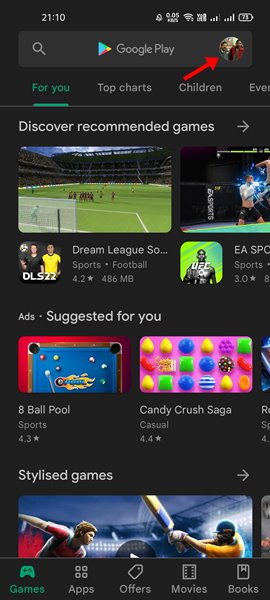
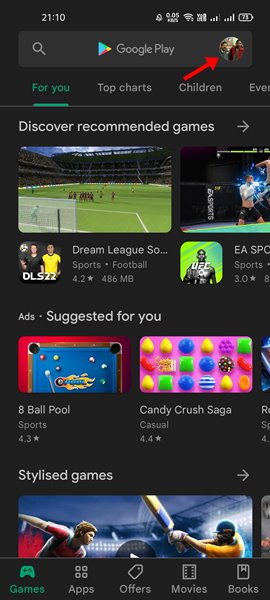
3. Profil menüsünde Ayarlar’ı seçin.
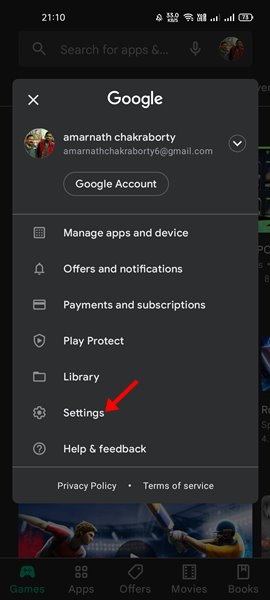
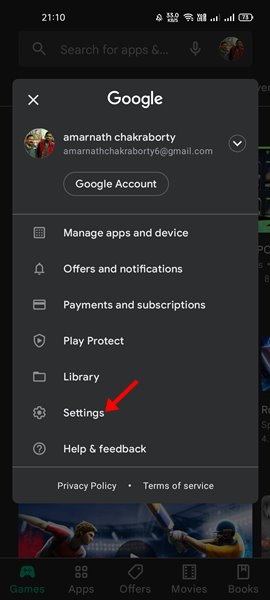
4. Ayarlar’da Hakkında bölümünü genişletin.
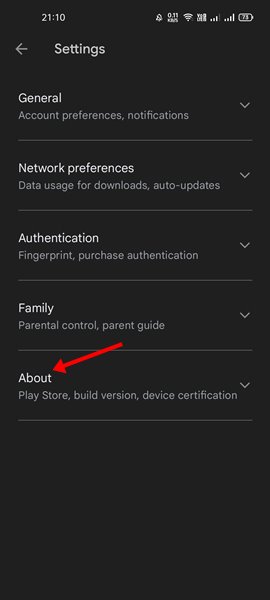
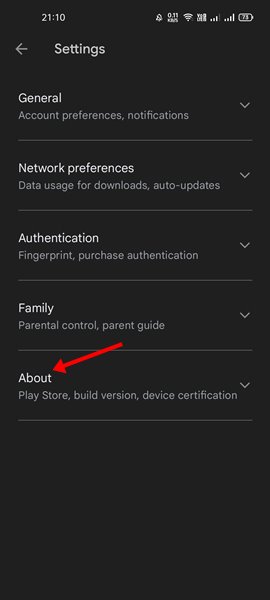
5. Play Store Sürümü’nün altında Play Store’u Güncelle’ye dokunun.
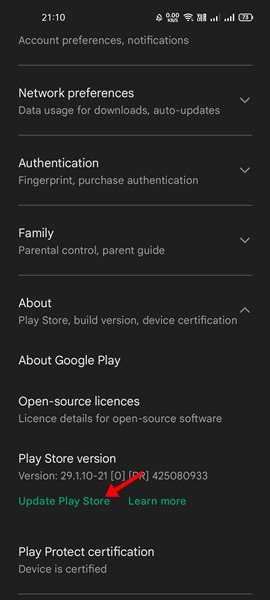
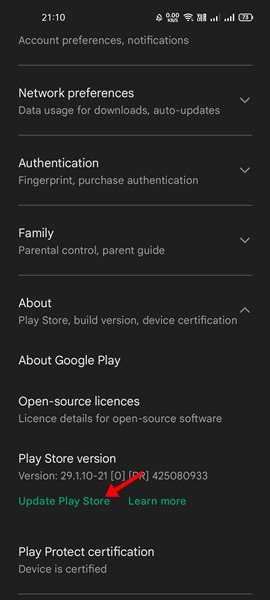
Bu, Android’inizdeki Google Play Store’u güncelleyecektir. Güncellemeden sonra WhatsApp uygulamasını tekrar yüklemeyi deneyin.
6. Google Play Store Önbelleğini ve Verilerini Temizleyin
Eski veya bozuk Google Play Store Önbelleği ve verileri, WhatsApp’ın Android’e yüklenememesi sorununun önde gelen nedenleri arasında yer alıyor.
Android’inizde Google Play Store tarafından depolanan önbelleği ve verileri temizleyerek bu sorunu çözebilirsiniz. İşte yapmanız gerekenler.
1. Google Play Store uygulama simgesini basılı tutun ve Uygulama Bilgisi’ni seçin.
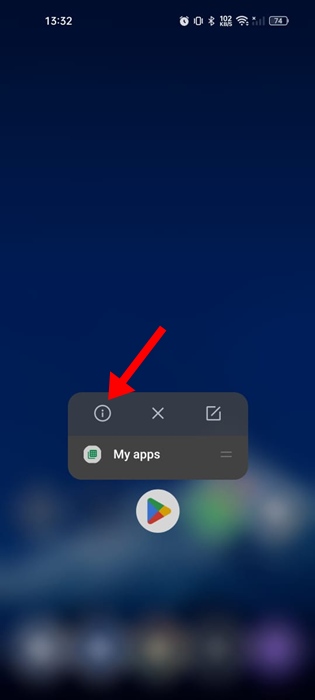
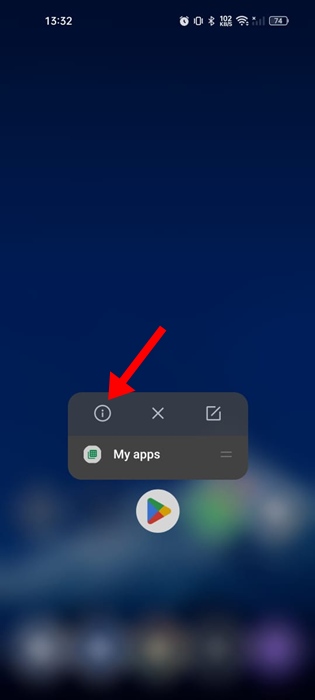
2. Uygulama Bilgisi ekranında Depolama Kullanımı’nı seçin.
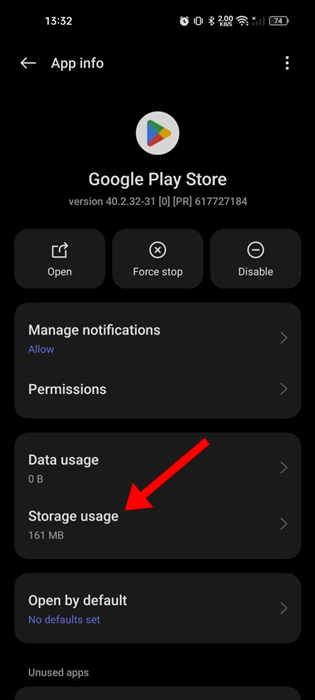
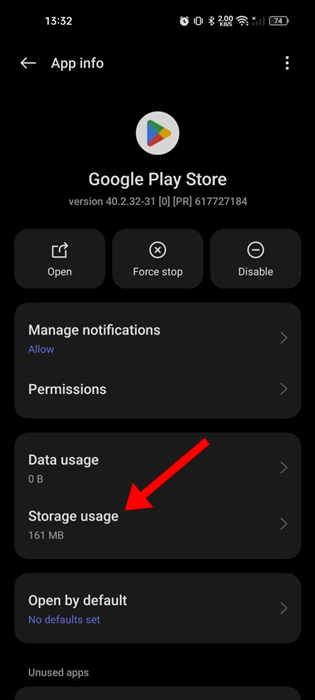
3. Depolama Kullanımı ekranında Önbelleği Temizle ve Verileri Temizle üzerine dokunun.
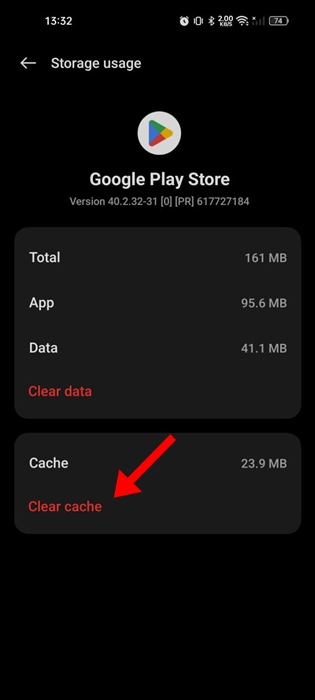
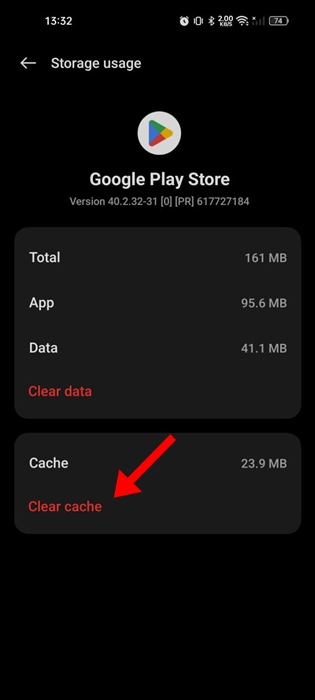
Bu kadar! Değişiklikleri yaptıktan sonra Google Play Store’u açın ve Google hesabınızla giriş yapın. Bu sefer WhatsApp uygulamasını indirip yükleyebileceksiniz.
7. Google Play Hizmetleri Önbelleğini temizleyin
Google Play Store önbelleğini temizlemek işe yaramadıysa sorunu çözmek için Google Play Hizmetleri önbelleğini de temizlemeyi deneyebilirsiniz. İşte yapmanız gerekenler.
1. Android telefonunuzda Ayarlar uygulamasını açın.
2. Ayarlar uygulaması açıldığında Uygulamalar’a dokunun.


3. Bir sonraki ekranda Yüklü uygulamalar veya Uygulama Yönetimi’ne dokunun.


4. Google Play Hizmetlerini bulun ve üzerine dokunun. Bir sonraki ekranda Depolama Kullanımı’nı seçin.
5. Depolama Kullanımı ekranında Önbelleği ve Verileri Temizle’ye dokunun.


Bu kadar! Değişiklikleri yaptıktan sonra Android telefonunuzu yeniden başlatın. Yeniden başlattıktan sonra WhatsApp uygulamasını tekrar indirmeyi deneyin.
8. Akıllı Telefonunuzun Tarih ve Saatini Düzeltin
Birçok Android kullanıcısı, yalnızca Android telefonlarının tarih ve saatini düzelterek Google Play Store’un WhatsApp’ı yükleyememesi sorununu çözdüğünü iddia etti. Siz de yapmayı deneyebilir ve yardımcı olup olmadığını görebilirsiniz.
1. Android telefonunuzda Ayarlar uygulamasını başlatın.
2. Ayarlar uygulaması açıldığında Ek Ayarlar’a dokunun.
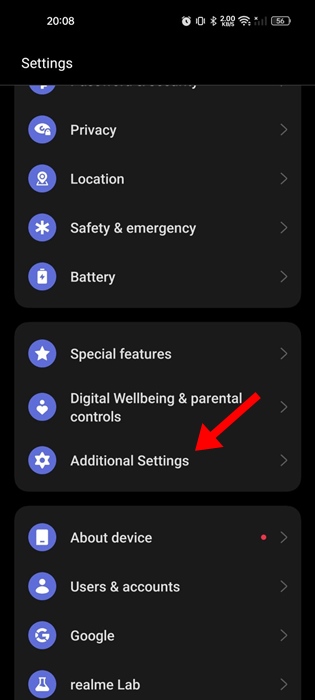
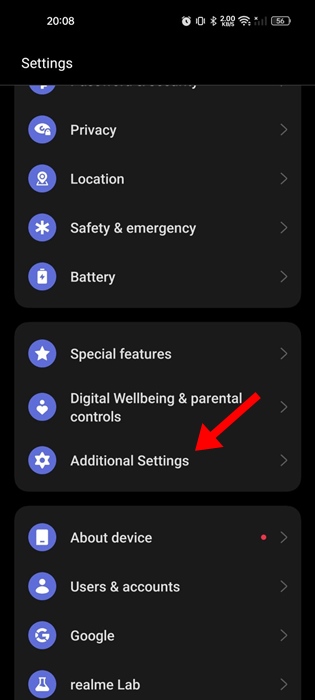
3. Ek Ayarlar ekranında Tarih ve Saat’e dokunun.
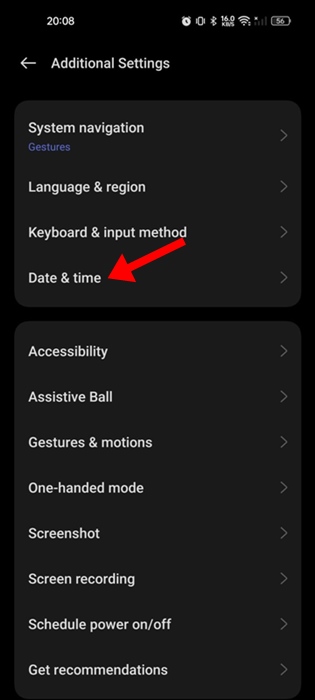
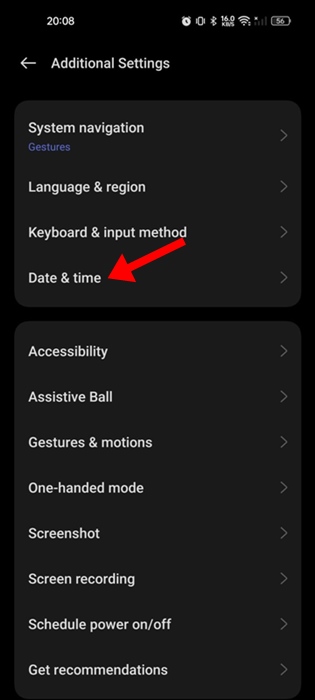
4. Bir sonraki ekranda ‘Saati otomatik olarak ayarla’ geçişini etkinleştirin.
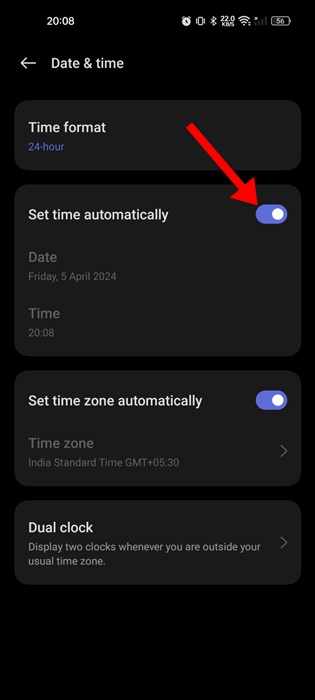
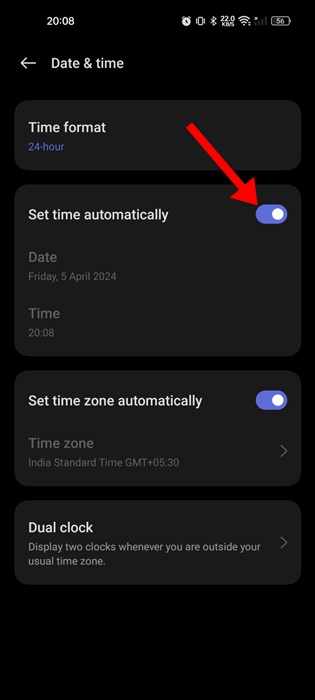
Bu kadar! Tarih ve saati düzelttikten sonra Android telefonunuzu yeniden başlatıp WhatsApp uygulamasını tekrar indirin.
9. WhatsApp’ı Üçüncü Taraf Kaynaklardan İndirin ve Yükleyin
Hala WhatsApp’ı Google Play Store’dan indirip yükleyemiyorsanız uygulamayı başka kaynaklardan indirmeyi deneyebilirsiniz.
WhatsApp’ı telefonunuza indirmek için APKMirror gibi siteleri kullanabilir veya üçüncü taraf uygulama mağazalarını kullanabilirsiniz.
Ancak WhatsApp uygulamasını güvenilir kaynaklardan indirdiğinizden emin olun; aksi takdirde güvenlik ve gizlilik sorunlarıyla karşılaşabilirsiniz.
Bunlar, WhatsApp’ın Android’e yüklenmemesini düzeltmenin en iyi yöntemlerinden bazılarıdır. Bu konuyla ilgili daha fazla yardıma ihtiyacınız olursa bize bildirin. Ayrıca bu kılavuzu faydalı bulduysanız arkadaşlarınızla paylaşmayı unutmayın.

